RoboDK Plugin for FeatureCAM
소개
Autodesk FeatureCAM용 RoboDK add-in을사용하면 FeatureCAM에서직접로봇가공프로젝트를빠르게설정할수있습니다. FeatureCAM용 RoboDK add-in을사용하면가공용 FeatureCAM 소프트웨어와 RoboDK를쉽게결합하여로봇가공을위한산업용로봇암을시뮬레이션하고프로그래밍할수있습니다.
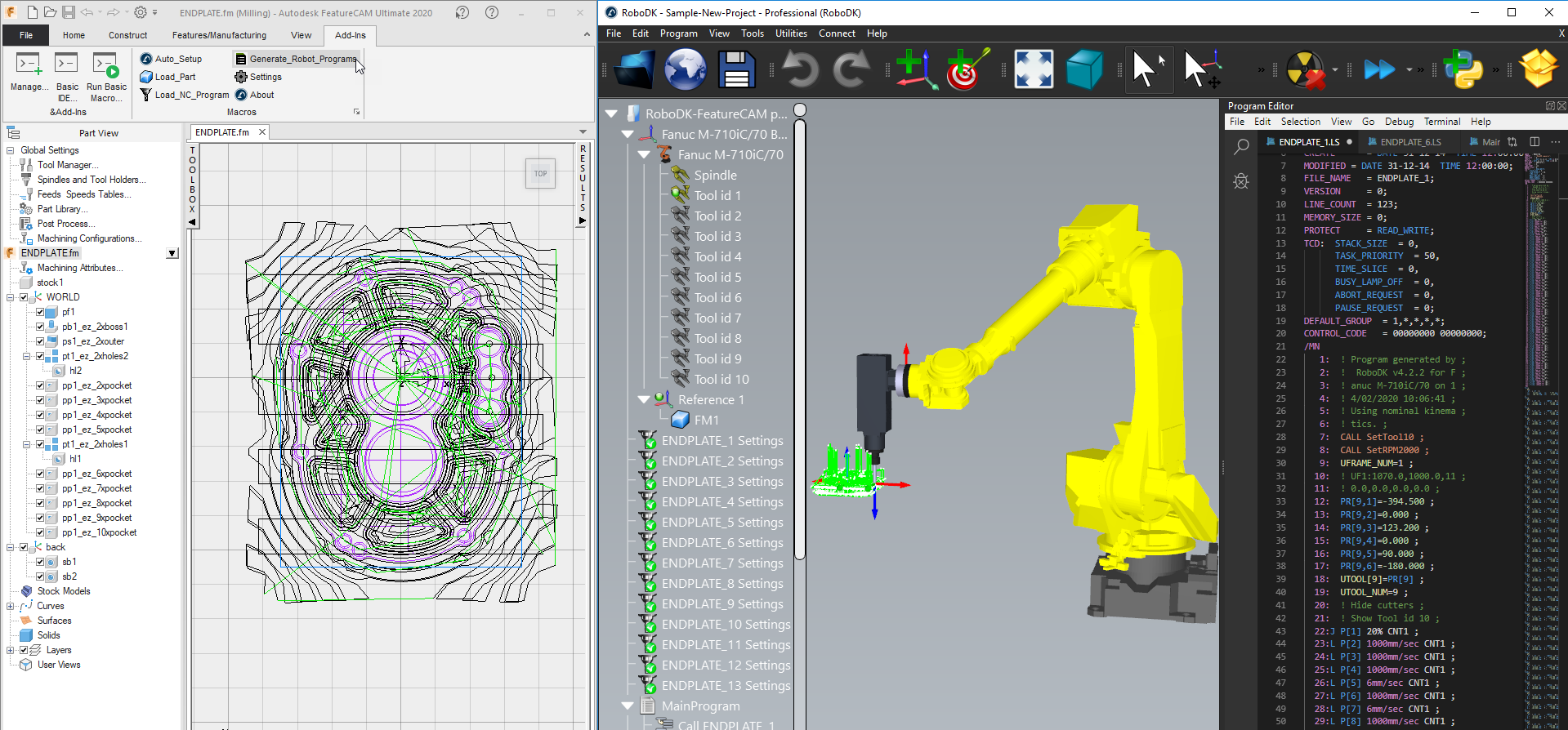
로봇가공용 RoboDK에대한자세한내용은 로봇 가공 섹션에서 확인할수있습니다.
이문서에서는 FeatureCAM용플러그인을설정하는방법과로봇가공프로젝트를설정하기위해 FeatureCAM 툴바를사용하는방법에대해설명합니다.
Add-in 설정
FeatureCAM을설치한후 RoboDK를설치했다면 Add-Ins 라이브러리에 FeatureCAM용 RoboDK 플러그인이이미있을것입니다.
RoboDK Add-In을활성화하면다음이미지와같은매크로가표시됩니다.
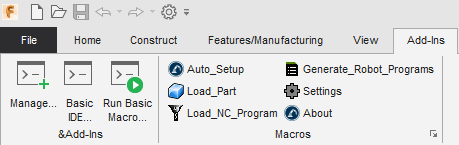
RoboDK 매크로가표시되지않는경우다음단계에따라 FeatureCAM용 RoboDK Add-in을설정하세요:
1.FeatureCAM을시작합니다.
2.Add-in 선택➔ 관리
3.라이브러리...를 선택합니다.
4.RoboDKFCPlugin.dll 라이브러리를찾습니다(RoboDK를입력하면빠르게찾을수있습니다).
5.로드 선택
6.확인을 선택합니다.
그러면 FeatureCAM은다음이미지와같이 Add-Ins 섹션에 RoboDK 명령을표시합니다.
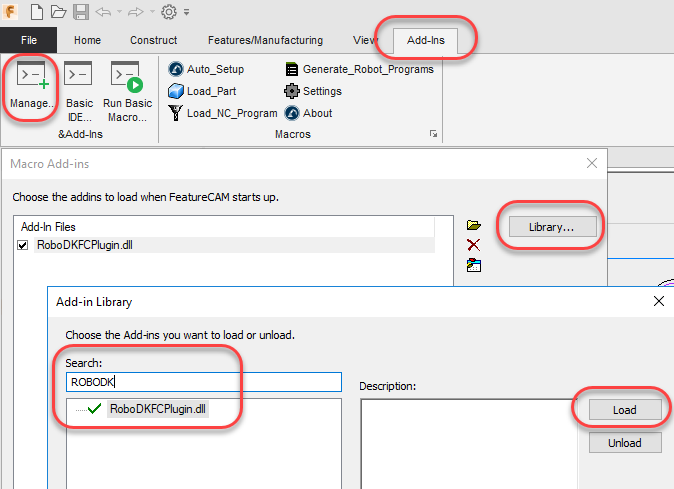
명령
이섹션에서는로봇가공을위해 FeatureCAM에서사용할수있는 RoboDK add-in 명령에대해설명합니다.
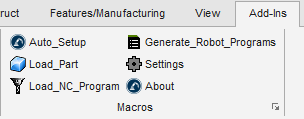
●자동 설정 매크로는 RoboDK에서파트와가공프로그램을자동으로로드합니다.
●부품 로드는 RoboDK에서부품의 3D 모델을자동으로로드합니다.
●Load NC 프로그램은 로봇을시뮬레이션하고로봇가공을위한로봇프로그램을생성하기위해 RoboDK에로봇가공프로젝트를자동으로생성합니다.
●로봇 프로그램 생성은 RoboDK에서사용할수있는로봇프로그램을자동으로생성합니다.
●설정을 클릭하면추가설정창이열립니다.
●정보를 클릭하면이도움말문서가열립니다.
자동 설정
자동 설정(
자동설정은 3D 모델과로봇가공공구경로를 RoboDK에서로드/업데이트합니다.
이미 RoboDK 스테이션이열려있는경우로봇, 도구또는좌표계를재정의하지않고기존 RoboDK 프로젝트를사용합니다.
로봇을쉽게변경하고도구및/또는기준프레임을수정할수있습니다. 예를들어로봇을변경하려면다음단계를따르세요:
1.로봇을마우스오른쪽버튼으로클릭합니다.
2.로봇 교체를 선택합니다(다음이미지참조).
3.사용하려는로봇을선택하세요.
RoboDK 설치프로그램은기본적으로몇개의로봇만제공하지만 온라인 라이브러리에서 더많은로봇을다운로드할수있습니다.
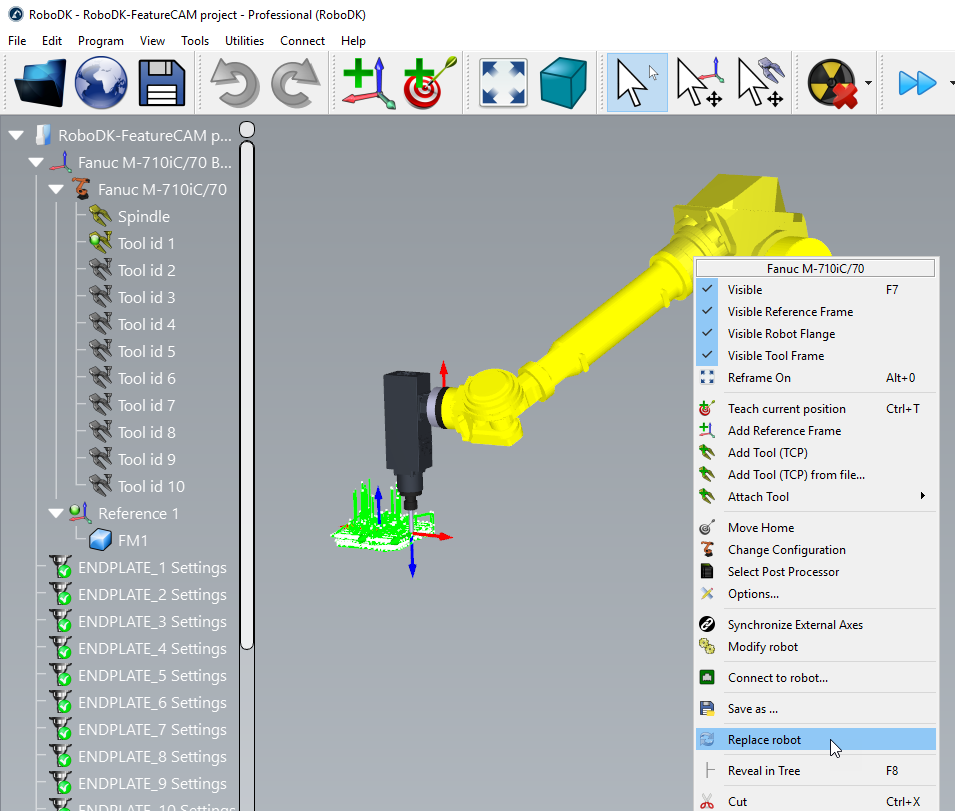
로봇도구추가에대한자세한내용은 시작하기 섹션에서 확인할수있습니다.
파일➔ 저장 스테이션(Ctrl+S)을선택하여프로젝트를저장하여변경사항을유지합니다.
로봇셀을업데이트한후에는유틸리티➔로봇가공프로젝트업데이트를선택하여모든프로그램을업데이트합니다. 현재셀파라미터로프로그램이실행가능한경우녹색확인표시가표시됩니다. 특이점, 축제한또는도달거리문제와같은문제가있는경우빨간색표시가표시됩니다.
로봇가공프로젝트
프로그램을마우스오른쪽버튼으로클릭하고실행을 선택하여시뮬레이션합니다(또는프로그램을두번클릭). 로봇 프로그램 생성(F6)을선택하여로봇컨트롤러용로봇프로그램을생성할수도있습니다. 로봇프로그램을생성하는방법에대한자세한내용은 오프라인 프로그래밍 섹션에서 확인할수있습니다.
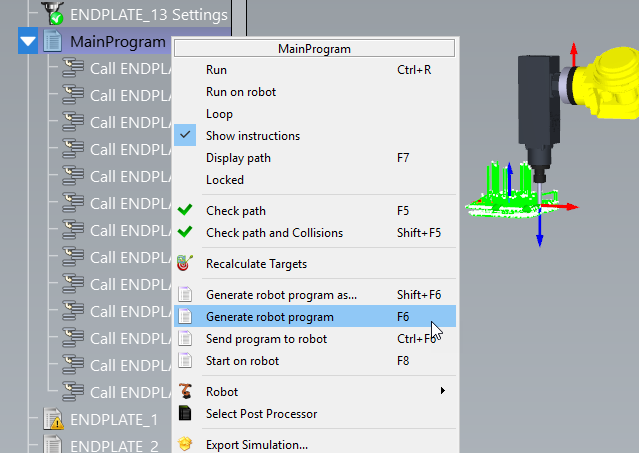
프로그램을마우스오른쪽버튼으로클릭하고포스트 프로세서 선택을 선택하여포스트프로세서를변경할수도있습니다. 포스트 포스트 프로세서 섹션에서 프로세서에대한자세한내용은확인할수있습니다.
로봇 프로그램 생성
로봇프로그램 생성을 선택하여로봇가공을위한로봇프로그램을생성합니다. 이작업을수행하면로봇프로그램을표시하는새창(프로그램편집기)이열립니다.
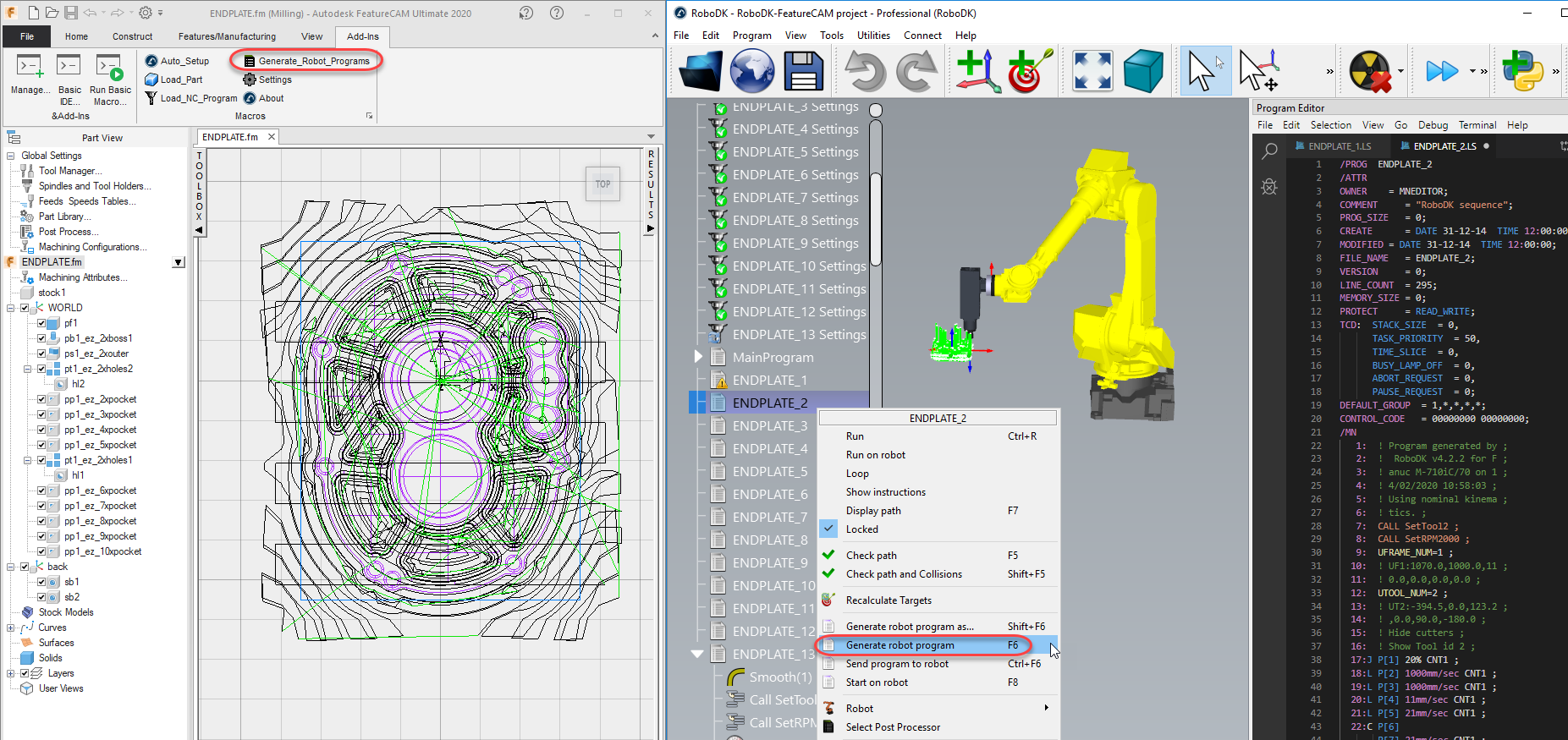
저장된로봇프로그램의위치를변경하려면 RoboDK에서다음단계를따르세요:
1.도구-옵션 선택
2.프로그램 선택
3.로봇 프로그램 폴더 옆의설정을 선택합니다.
플러그인 설정
설정 매크로를선택하면 RoboDK와관련된 FeatureCAM 설정이열립니다. 다음이미지와같은설정창이표시됩니다.
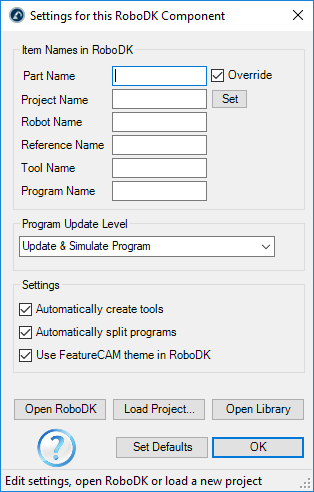
다음옵션을수정할수있습니다:
1.파트 이름은 3D 모델이 RoboDK에로드될때의이름입니다. 비워두면 FeatureCAM에서사용된이름이자동으로사용됩니다.
2.프로젝트 이름으로 RoboDK 프로젝트파일(RDK)을지정할수있습니다. 시뮬레이션을자동으로표시하거나로봇프로그램을생성하기위해기본 RoboDK 프로젝트(RDK 파일)를지정할수있습니다. 비워두면 RoboDK에서현재열려있는프로젝트를자동으로사용합니다.
3.공구 자동 생성을 사용하면 FeatureCAM에정의된공구홀더와커터형상을기반으로새 TCP를자동으로생성할수있습니다. 로봇이처음잡은공구를공구홀더로간주하고새 TCP는공구홀더에서오프셋으로계산됩니다.
4.프로그램 자동 분할은 전체로봇가공프로젝트를하위프로젝트(작업)로자동분할합니다. 각도구에대해하나의작업을생성합니다.
5.RoboDK에서 FeatureCAM 테마를 사용하면 3D 탐색및배경색상이 FeatureCAM 스타일과일치합니다.
로봇가공작업을위한공구홀더와기준프레임(데이텀)을지정할수도있습니다.
프로젝트 로드...를 선택하면최근에연프로젝트를미리보거나기본설정을사용하여새프로젝트를만들 .
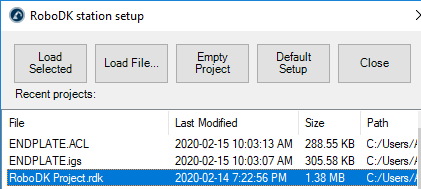
다음옵션을사용할수있습니다:
●선택된로드: RoboDK에서사용된이전프로젝트(RDK 파일)를로드합니다.
●파일로드...: RoboDK 스테이션파일(RDK)을선택하여 RoboDK로열고현재 FeatureCAM 프로젝트의기본프로젝트로사용할수있습니다.
●빈프로젝트: 새빈스테이션으로 RoboDK를열어새설정을구축합니다. 새프로젝트를처음부터설정하는방법에대한자세한내용은 시작하기 섹션에서 확인할수있습니다.
●파트로드: 파트를 FeatureCAM에서 RoboDK로로드합니다(파트는 STL 파일로저장되고자동으로로드됩니다).
●기본설정: 기본로봇, 스핀들및기준프레임으로새스테이션을설정합니다. 파트는 RoboDK로자동으로내보내집니다.
로봇가공을위한새로운설정을구축하는방법에대한자세한내용은로봇가공 섹션을 참조하세요.
예제
3축 로봇 가공
이예는 FeatureCAM 플러그인을사용하여 3축로봇가공프로젝트를만드는방법을보여줍니다.
5축 로봇 가공
이예는 FeatureCAM 플러그인을사용하여 5축로봇커팅프로젝트를만드는방법을보여줍니다.